- 使用 P-touch Editor 建立標籤 (Windows)
- 使用 P-touch Editor 列印標籤 (Windows)
- 建立標籤並列印而不安裝軟體和驅動程式
- 列印分發到多部印表機的標籤以縮短列印時間 (Windows)
- 使用裁切列印列印條碼標籤 (Windows)
- 使用印表機驅動程式列印標籤 (Windows)
- 使用 P-touch Editor 建立標籤 (Windows)
- 將範本傳輸到 P-touch Transfer Manager (Windows)
- 將範本或其他資料從電腦傳輸到印表機 (Windows)
- 在印表機液晶螢幕上顯示傳輸的範本並列印
- P-touch Template 操作概覽
- 使用 P-touch Editor 建立標籤 (Windows)
- 將範本傳輸到 P-touch Transfer Manager (Windows)
- 將範本或其他資料從電腦傳輸到印表機 (Windows)
- 指定條碼掃描器設定 (Windows)
- 使用 Bluetooth 將印表機連接至條碼掃描器 (Windows)
- 使用 USB 主機介面將印表機連接至條碼掃描器
- 使用條碼列表嘗試 P-touch Template 功能
部件說明
正面
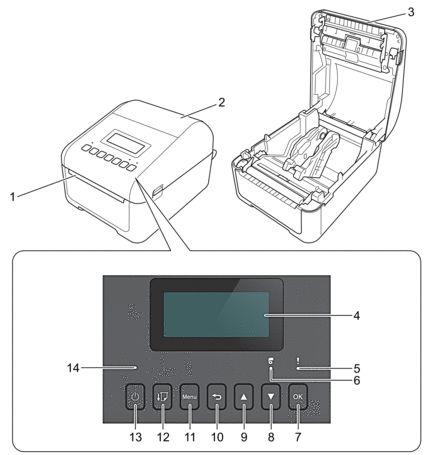
- 標籤輸出槽
- 紙捲艙護蓋
- 撕條
- 液晶螢幕
- 狀態 LED
- 紙捲 LED
- 確定按鍵
 (向下)按鍵
(向下)按鍵  (向上)按鍵
(向上)按鍵  (返回)按鍵
(返回)按鍵 - 「選單」按鍵
 (進紙)按鍵
(進紙)按鍵  (電源)按鍵
(電源)按鍵 - 電源 LED
若要暫停列印,請按任何按鍵。再次按該按鍵可恢復列印。只能在列印每個完整的葉面之後暫停列印,不能在最後一頁以及頁面之間暫停。
背面

- 電源連接埠
- 序列連接埠
- USB 主機連接埠
- 區域網路連接埠
- USB 連接埠
- 相關資訊
此頁對您有幫助嗎?
感謝您意見回饋




